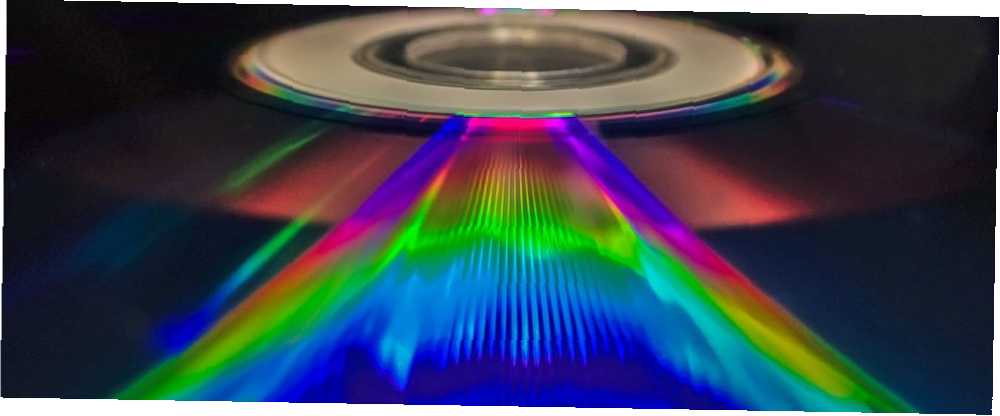
Joseph Goodman
0
4280
865
¿Alguna vez ha tenido un CD o DVD que contenía información crítica pero no pudo acceder? ¿Su disco tiene un gran rasguño corriendo a través de él? Tal vez es un poco astillado o agrietado? No lo tires, aún puede haber esperanza!
Lamentablemente, hay una buena posibilidad de que muchos de sus discos viejos estén rayados. Cómo jugar juegos sin CD usando grietas sin CD Cómo jugar juegos sin CD usando grietas sin CD ¿Alguno de sus juegos, viejos o nuevos, en CD? ¡Con estas grietas, nunca más tendrás que usar un CD para volver a jugar! . Nadie De Verdad cuidaron sus CD, verdad?
¡No te desesperes! Si su computadora tartamudea en sus medios ópticos, las herramientas gratuitas que le mostramos aquí pueden ayudarlo a leer y recuperar datos de esos CD y DVD rayados.
Reparaciones manuales
Antes de ver algunas aplicaciones de terceros, vale la pena pasar unos minutos para ver si un poco de amor y cuidado puede restaurar su disco a su antigua gloria..
Si se trata de un rasguño leve, puede intentar usar pasta de dientes blanqueadora. No es un cuento de viejas, en realidad funciona.
Aplique una pequeña cantidad de pasta y use un paño para masajear suavemente sobre el rasguño. Podría desaparecer por completo.
También debe intentar reproducir el CD utilizando una unidad que pueda escribir en discos, en lugar de leerlos. En general, las unidades de escritura son más precisas y pueden hacer un mejor trabajo al ver las pistas del CD.
Si está intentando leer un CD que hizo usted mismo, también puede intentar usarlo en la misma unidad que usó para crearlo. La evidencia anecdótica sugiere que hay una mayor probabilidad de una lectura exitosa si lo hace. Es cierto que podría no ser posible si el CD es muy antiguo.
Cubrimos algunos de estos consejos con más detalle. Cómo reparar CD o DVD dañados y recuperar datos Cómo reparar CD o DVD dañados y recuperar datos en otra parte del sitio.
Prueba aplicaciones de terceros
Varias aplicaciones de terceros profesan la capacidad de leer datos de un disco dañado. En mi experiencia, el más exitoso es Roadkil's Copiadora imparable.
Te mostraré cómo usarlo, luego enumeraré un par de alternativas para que pruebes.
Copiadora imparable
La copiadora imparable puede salvar datos en muchos escenarios diferentes. Obviamente, puede ayudarlo a recuperar datos de discos rayados, pero también puede intentar leer sectores defectuosos ¿Qué son los sectores defectuosos y cómo puede solucionarlos? [Parte 1] ¿Qué son los sectores defectuosos y cómo puede solucionarlos? [Parte 1] ¿Cuáles son estos sectores defectuosos? ¿Es esta una señal de que tu disco va a morder el polvo? ¿Se pueden reparar estos sectores? y extraer datos cuando no hay rasguños, pero aún ve un error de lectura.
Para comenzar, obtenga una copia gratuita de la aplicación del sitio web de Roadkil. Puedes elegir entre una versión instalable o portátil.
Descargar: Copiadora imparable
Usando una copiadora imparable
Inicie la aplicación y acepte el Acuerdo de licencia de usuario final (EULA). Verá una copia despoblada de la aplicación..
Inserte el CD rayado en la bandeja de CD de su computadora y espere a que su máquina lo reconozca. A continuación, haga clic en Vistazo botón al lado del Fuente cuadro y seleccione su unidad de CD.
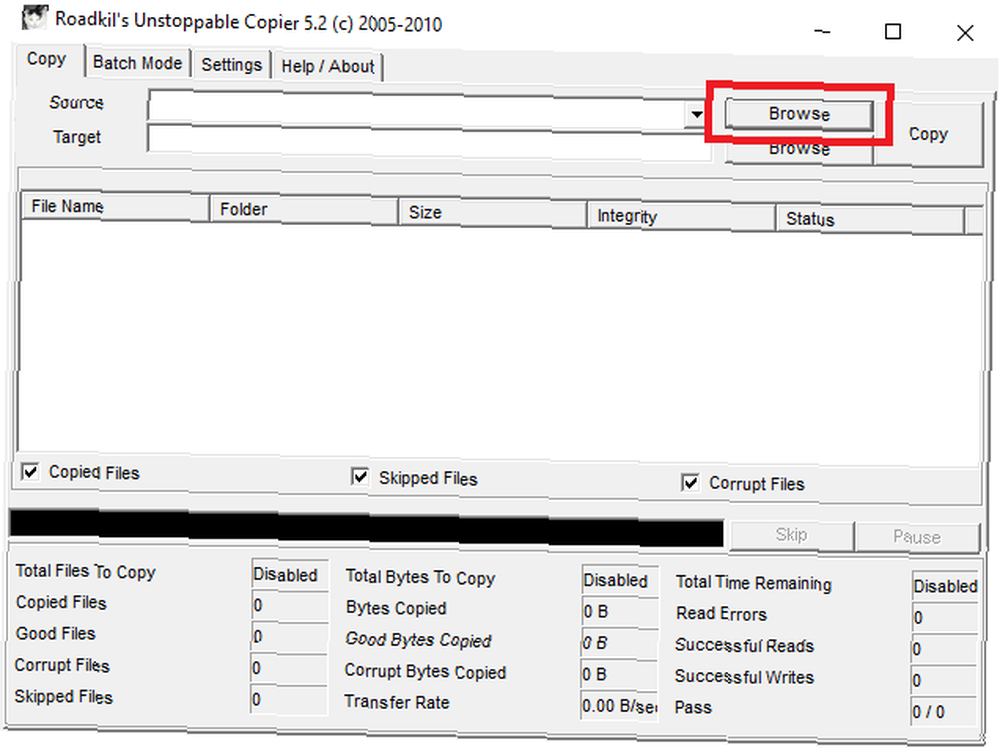
Ahora debe elegir un destino para sus archivos recuperados. Haga clic en el segundo Vistazo botón (es el que está al lado del Objetivo caja). Voy a usar un archivo de escritorio temporal.
La pantalla de la aplicación ahora debería verse así:
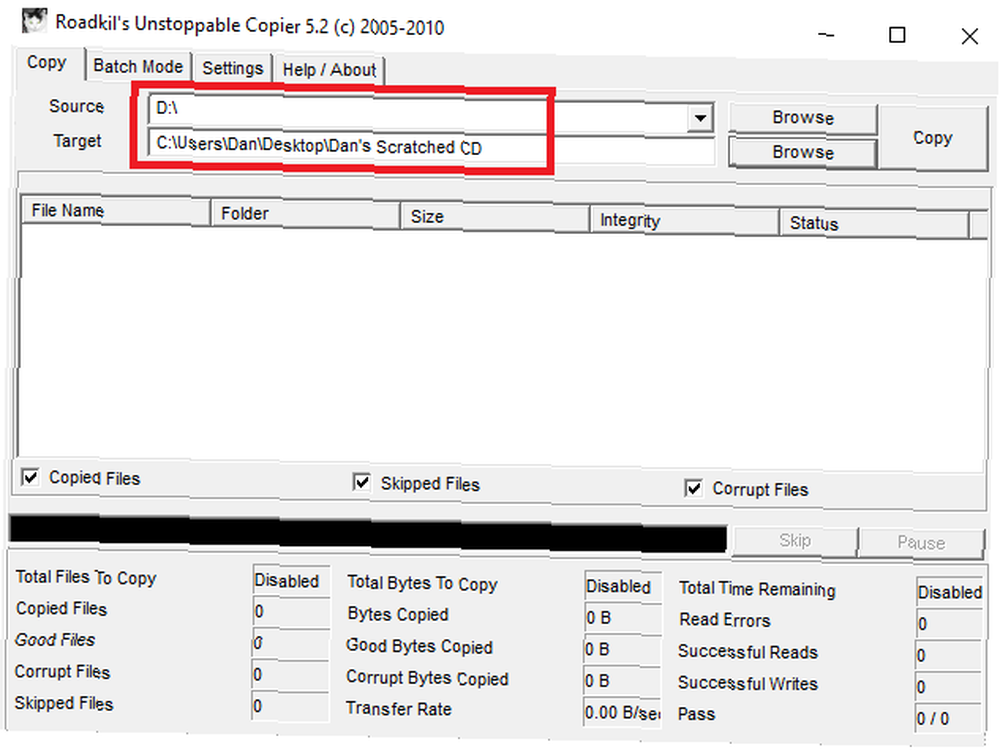
Para comenzar el proceso de salvación, haga clic en Dupdo. Puede ver el progreso de los archivos en la ventana principal de la aplicación junto con una barra de progreso debajo.
En la parte inferior de la ventana, puede ver datos específicos sobre cuántos archivos se dañaron y cuántos de ellos podría recuperar la herramienta..
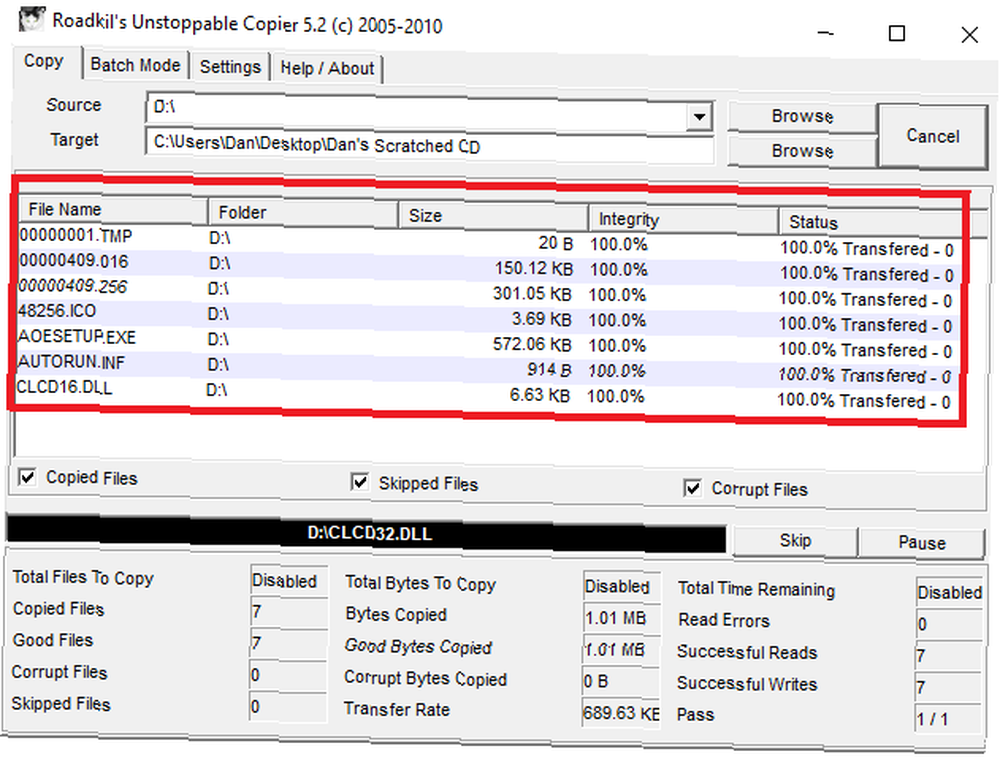
Nota: Dependiendo de qué tan dañado esté su CD, el proceso puede llevar mucho tiempo. Su unidad de CD también puede hacer algo “extraño” ruidos.
Cuando se complete el proceso, encontrará todos sus archivos recuperados en su carpeta de destino.
Aplicaciones alternativas
Si la copiadora imparable no funciona, puede consultar algunas alternativas.
- Caja de herramientas de recuperación para CD: Esta aplicación puede leer CD dañados y extraer datos que se corrompieron durante la creación del CD (ya sea por error del usuario o falla del programa). La aplicación es de uso gratuito..
- CDCheck: CDCheck pone énfasis en la detección de errores, pero también puede leer discos rayados. Le permite realizar un barrido previo para ver qué archivos están dañados antes de comenzar el proceso de recuperación. De nuevo, la aplicación es gratuita..
- IsoBuster: Usando IsoBuster, puede realizar un “ligero” escanear o un “completo” escanear. El escaneo completo lleva mucho más tiempo, pero es mucho más completo y puede ayudarlo a salvar discos severamente dañados. La aplicación es gratuita, pero la versión de pago de $ 30 presenta características más avanzadas que incluyen la extracción de archivos MacBinary y la extracción de los sistemas de archivos UDF.
Hacer una copia
Si logra que Windows lea su CD, suelte todo lo demás y haga una copia de inmediato. No sabe por cuánto tiempo podrá acceder a los datos; podría ser una casualidad!
Consulte nuestra lista de aplicaciones que pueden ayudarlo a extraer y hacer copias de CD Las 11 mejores herramientas para copiar DVD y Blu-rays a su computadora Las 11 mejores herramientas para copiar DVD y Blu-rays a su computadora Aquí están las mejores herramientas para Copie DVD y Blu-rays para que pueda digitalizar todos sus medios sin problemas. y DVD.
Si todo lo demás falla…
Si no puede reparar manualmente el CD y las aplicaciones de terceros no han funcionado, todavía tiene una vía abierta para usted.
Puede intentar llevar su CD a una tienda especializada en discos. A menudo tienen máquinas que pueden “terminar” el revestimiento del CD y así volver a leer el disco.
Lamentablemente, descargar una nueva versión del CD usando torrents no es una opción. Es un error común pensar que puede hacer copias de seguridad de CD y DVD. Cómo copiar DVD de su propiedad Cómo copiar DVD de su propiedad ¿Desea copiar sus DVD para poder acceder a ellos digitalmente? Aquí se explica cómo comenzar. usted ya posee el uso de la tecnología.
He aquí por qué eso no es cierto:
- Los torrents implican subir. Por lo tanto, está distribuyendo una copia de algo sin tener una licencia para hacerlo..
- Muchos EULA indican que su compra solo lo cubre por una copia del CD.
- Es poco probable que descargue una copia idéntica del CD o DVD que posee. Por ejemplo, quizás tenga una versión en DVD y descargue una versión en Blu-ray, o haya comprado el CD en el Reino Unido, pero está descargando una versión estadounidense del lanzamiento.
En este punto, te has quedado sin opciones. Tendrás que admitir la derrota y enviar tu CD a la gran biblioteca en el cielo.
¿Cómo se leen CD y DVD rayados en Windows??
Utilizando una combinación de reparaciones manuales, herramientas de terceros y servicios profesionales, es de esperar que una vez más tenga acceso al contenido de sus CD rayados o dañados.
Te hemos mostrado algunos trucos que cubren todas las bases, pero nos encantaría escuchar tu consejo: ¿Has encontrado una aplicación que sea tan confiable que pueda recuperar datos cada vez? ¿Conoces alguna alternativa de pasta de dientes? Los geeks pesan: ¿Puedes arreglar un CD rayado con pasta de dientes? Geeks Weigh In: ¿Puedes arreglar un CD rayado con pasta de dientes? ese trabajo?
Puede dejar todas sus sugerencias y recomendaciones en los comentarios a continuación. Y recuerda compartir este artículo con tus amigos en las redes sociales.
Escrito originalmente por Karl L. Gechlik el 17 de junio de 2009.











